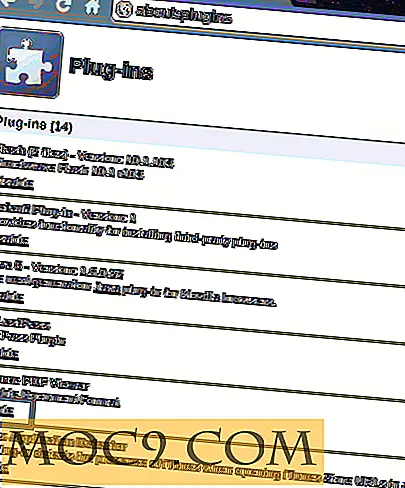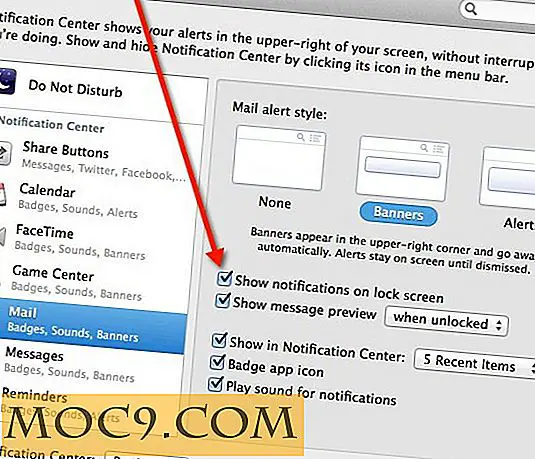Indicator-Stickynotes е приложение за Sticky Notes за вашия Ubuntu Desktop
С толкова много неща в живота ни в наши дни, понякога става наистина трудно да си спомним малките неща като плащането на сметки, извършването на важен разговор, получаването на сервиз и други. Съгласен съм, това е ерата на смартфоните и има много приложения, които твърдят, че ви помагат с всичко това, но тъй като повечето от вас биха се съгласили, сред толкова много известия (свързани с пропуснати повиквания, текстови съобщения, съобщения на WhatsApp и социални медийни услуги като Facebook и Twitter), които вече се намират на телефона ви, тези напомняния за работа обикновено са изгубени.
Това, което се опитвам да кажа, е, че нещата, които имат значение (и изисква своевременни действия), се нуждаят от специално внимание и затова трябва да бъдете пред очите ви през повечето време. Това ни води до лепкава бележка - цифровото им въплъщение е по-конкретно. Ако досега не сте използвали приложение за бележки, мога само да кажа, че трябва да изпробвате едно от тях, за да разберете колко ефективни и полезни са те.
В тази статия ще обсъдим едно такова приложение, наречено Indicator-Stickynotes .
Забележка : всички команди и инструкции, споменати в тази статия, са тествани на Ubuntu 16.04.
Показател-Stickynotes
Написано в Python3 и GTK3, Indicator-Stickynotes е приложение за бележки за Ubuntu. Тя ви позволява да правите бележки, които могат да действат като напомняния. Разработено от Umang Varma, Indicator-Stickynotes е активен проект, въпреки че сега получава само актуализации за закрепване на бъгове. Според неговата страница Launchpad не се добавят нови функции в този момент.
Използвахме версия 0.5.7 на приложението за тази статия.
Изтегляне и инсталиране
Можете лесно да изтеглите и инсталирате индикатор-бележки в твоята Ubuntu кутия, като изпълните следните команди:
sudo add-apt-repository ppa: umang / индикатор-stickynotes sudo apt-get актуализация sudo apt-get инсталирате индикатор-stickynotes
След като приложението бъде инсталирано успешно, можете да го стартирате, като изпълните следната команда:
индикатори stickynotes
Използване на приложението Sticky Notes
Когато инструментът се стартира, неговата икона тихо се появява в системната област (най-лявата икона в екранната снимка по-долу).
![]()
Кликнете върху иконата и ще видите опции за създаване на нова бележка, показване / скриване на всички бележки, заключване / отключване на всички бележки, експортиране / импортиране на бележки и др.

Ето какво се случва, когато опитате да създадете нова бележка.

Появява се нов интерфейс за бележки. Можете да запишете неща в основната област и след това да кликнете върху иконата за заключване, за да заключите бележката или да я направите не редактируема.

Бутонът "X" в горния ляв ъгъл ви позволява да изтриете бележката, докато бутонът със стрелка надолу (второто до последното в горния десен ъгъл) ви позволява да конфигурирате интерфейса на бележките така, че винаги да са на върха, без значение какво вие правите във вашата система. Освен това можете да получите достъп до настройките оттук.

Прозорецът "Настройки" на инструмента съдържа само една опция: Категории.

Можете да създадете нова категория и да опишете името й, фона и цвета на текста, както и размера на шрифта. Също така има опция за задаване на новосъздадена категория по подразбиране.

Категориите ви помагат в ситуации, в които искате да запазите визуално различни бележки от различен вид (например свързани с работата, свързани с дома и др.). Ето един пример за две бележки от различни категории.

Ако искате да преместите бележките си от една система в друга, опциите "Данни за експортиране" и "Данни за импортиране" са налице, за да се улесни работата ви. Трябва само да експортирате съществуващите бележки във файл, след това да съхраните този файл в целевата система и накрая да използвате опцията за импортиране там, за да импортирате данни от този файл.
заключение
Индикатор-Stickynotes може да не е богат на функции приложение, но предлага всички основни функции, които се очакват от такъв софтуер - не забравяйте, че цялата идея зад бележките е да имате информацията на екрана и във вашия лицето, така че шансовете да забравите нещо са минимални. Ако сте потребител на Ubuntu и сте търсили основно решение, което да ви помогне да подобрите производителността си, продължете и инсталирайте Индикатор-бележки.